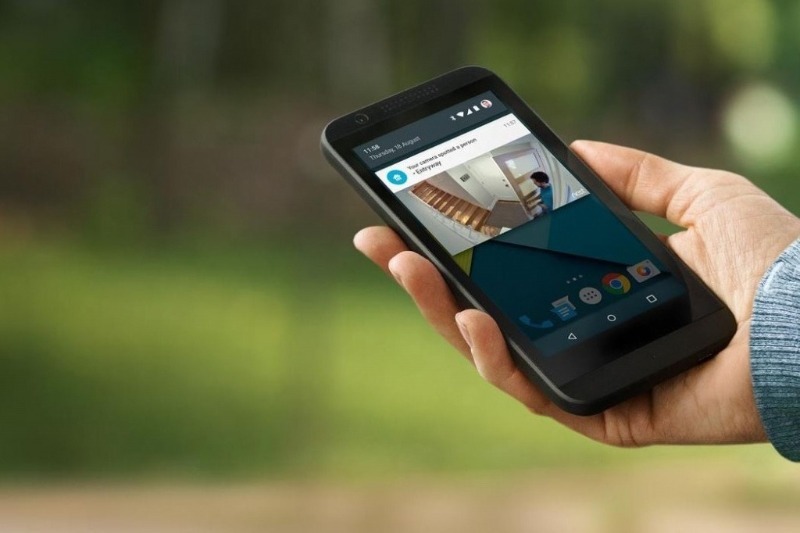Как превратить смартфон в IP-камеру для видеонаблюдения
Не всегда есть возможность купить камеру для наблюдения. В этом случае на помощь придет смартфон. Его можно использовать вместо камеры, скачав специальное приложение и правильно его настроив.
Зачем нужны IP-камеры
С помощью IP-камеры можно передавать видео в цифровом потоке по сети интернет. К такой камере можно подключиться удаленно через интернет с помощью телефона, компьютера или планшета, и при этом не только просматривать видео, но и удаленно управлять ею и изменять настройки.
С ее помощью можно следить за своим жильем или другой собственностью и таким образом обеспечить защиту от воров. Если кто-то попытается проникнуть в помещение, то с камеры придет уведомление об обнаруженном движении, а если преступник успеет что-то украсть, то его можно будет легко опознать, так как будет видеодоказательство.
Такое устройство может стать незаменимым помощником для молодых родителей. Его устанавливают в той комнате, где находится ребенок, и используют в качестве радионяни. Так легче наблюдать за ребенком, пока он спит или играет, и параллельно можно заняться другими делами и так сэкономить время.
Также ее можно использовать в следующих случаях:
- Для наблюдения за рабочими, которые что-то ремонтируют или делают в квартире, если нет возможности присутствовать лично.
- Чтобы следить за своей машиной, если ее можно видеть из окна помещения.
- Для слежки за процессом приготовления пищи.
Какие смартфоны подойдут для видеонаблюдения
Для таких целей подойдут смартфоны с операционной системой Android или iOS любого года выпуска. Обычно используют старые устройства, которые уже не годятся для повседневного использования из-за слабого процессора или из-за каких-либо поломок, но они еще рабочие, и выбросить их жалко. Такой смартфон должен включаться, подключаться к интернету с помощью Wi-Fi, и у него должна быть рабочая камера.
Как сделать из смартфона веб-камеру
Чтобы сделать камеру из телефона, нужно на него установить одно из приложений из магазина App Store для устройств Apple или Google Play для устройств с операционной системой Android. Сам телефон закрепить и правильно настроить другие устройства, с помощью которых будут просматривать видео.
Установка приложения
Большинство приложений являются бесплатными, за дополнительную плату можно отключить рекламу и подключить некоторые функции, но и без них можно обойтись. Перед установкой выбранного приложения лучше сбросить систему до заводских настроек и удалить все лишние программы.
Приложение Alfred имеет простой и понятный интерфейс, с которым разберется даже неопытный пользователь. В нем нет функции непрерывной видеозаписи, но сохраняются короткие видеоролики с зафиксированным движением. Удаленно можно активировать вспышку, режим ночного видения, получить информацию об уровне заряда аккумулятора и т. д. За дополнительную плату доступно увеличение объема облачного хранилища и улучшение качества видео.
WardenCam отличается отличным качеством видео по сравнению с конкурентами, уже в бесплатной версии доступен HD-режим, но качество звука не такое хорошее. Можно подключить Google Диск или Dropbox для хранения записей и установить время работы, чтобы камера включалась автоматически. Запись начинается в момент какого-либо движения в кадре, но ее можно активировать и вручную.
Приложение TrackView реагирует не только на движения, но и на странные звуки. Запись видео начинается после срабатывания датчиков, но ее можно включить и вручную. Для хранения видео достаточно подключить Google Диск.
Крепление смартфона
Телефон устанавливают в месте, с которого будет большой обзор для камеры. Рядом должна находиться розетка, чтобы его можно было подключить к сети. Если ее нет, то придется использовать внешний аккумулятор, так как приложения быстро разряжают батарею.
Сам смартфон можно к чему-то приставить или закрепить на штатив с помощью специального крепления. Такое крепление покупают отдельно. Если есть селфи-палка, то можно использовать крепление, которое идет с ней в комплекте.
Настройка связи
Выбранное приложение нужно скачать сразу на два устройства, одно из которых будет выполнять функцию камеры, а другое — монитора, на котором можно просматривать видео. Телефон-камеру подключают к интернету. Для синхронизации двух устройств нужно авторизоваться в одной и той же учетной записи на каждом из них. Затем на одном телефоне активировать режим наблюдения, а на втором — прием сигнала или режим монитора. После этого при входе в приложение на втором устройстве можно просматривать видео в реальном времени или посмотреть уже записанные фрагменты.
Необязательно выбрасывать старый смартфон после покупки нового, его можно использовать в качестве камеры наблюдения. С помощью одного из приложений можно присматривать за ребенком или улучшить безопасность жилища.